仕事上、スクリーンショットに印をつけたものをメッセンジャーで送る機会が多いのですが
いつもマウスで書いたガタガタの丸や文字を見て、どうにかならないかな~と思っていました。
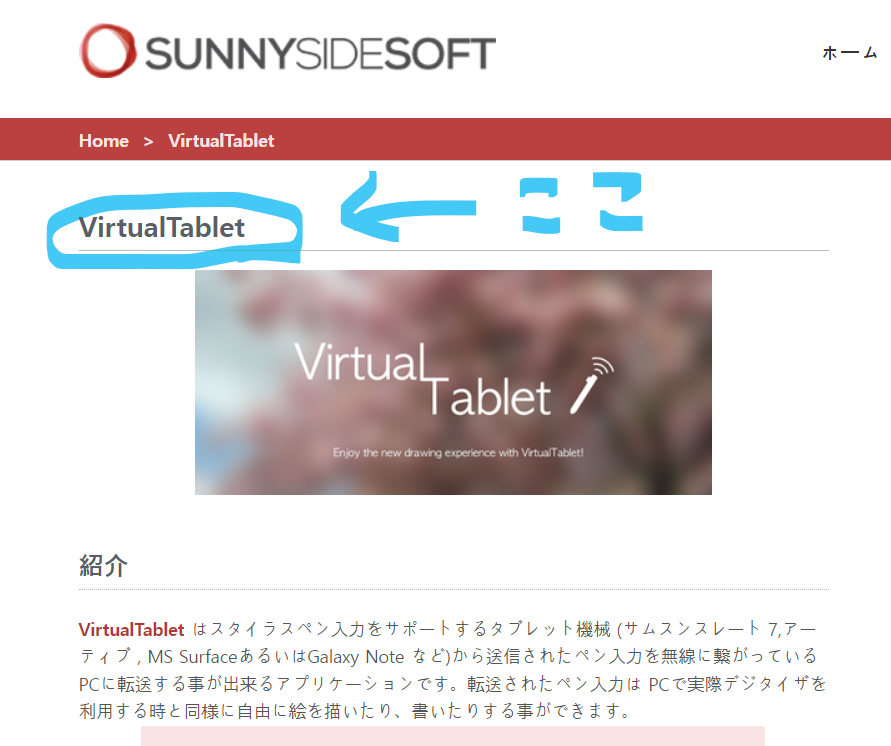
↑こんな感じ。
わざわざ別でアプリを立ち上げて、図形を入れたり文字を打ち込んだりするのは手間だし・・・
そんな時に思いついたのがペンタブ。
パソコンにペンで書きたいって検索して初めて「ペンタブ」って言葉知ったんですけどね。
お金を出して買うほどでもないけど、欲しいなペンタブット。
しかし、家には子どもがやらなくなったスマイルゼミのandroidタブレットがあるじゃないか!!
早速タブレットとノートPCにアプリを入れて、ペンタブ化してみることにしました。
目次
androidタブレットをペンタブ化する方法
androidタブレットをペンタブする方法は3ステップ
- androidタブレット(スマートフォンでもOK)にアプリを入れる
- PCにアプリを入れる
- 接続する
使うアプリは「バーチャルタブレット」です。
まずはタブレットに「VirtualTablet(無料版はLite)」をインストール。
次にPCに「VirtualTablet」をインストールします。

PCでインストール開始。
あとは待つだけ・・・と、その時!!
致命的なエラーで完了できないとな。
どうやら、Windowsは.NET framework 4(以降)というのがパソコンに入ってないと使えないみたいですが、
エラーでは3.5が入ってないぞ!!って警告が出ました。
VirtualTabletがインストールできない!?
.NET framework から最新バージョンをインストールして再度挑戦するもまたもや同じエラー・・・。
調べても分かりそうにないし、諦めようかと思った時!!!
解決しちゃいました。
設定から「 Windowsのその他の機能」を探し出します。
すると「Windowsの機能の有効化または無効化」のポップアップが開くので
.NET Framework3.5にチェックを入れてOK。
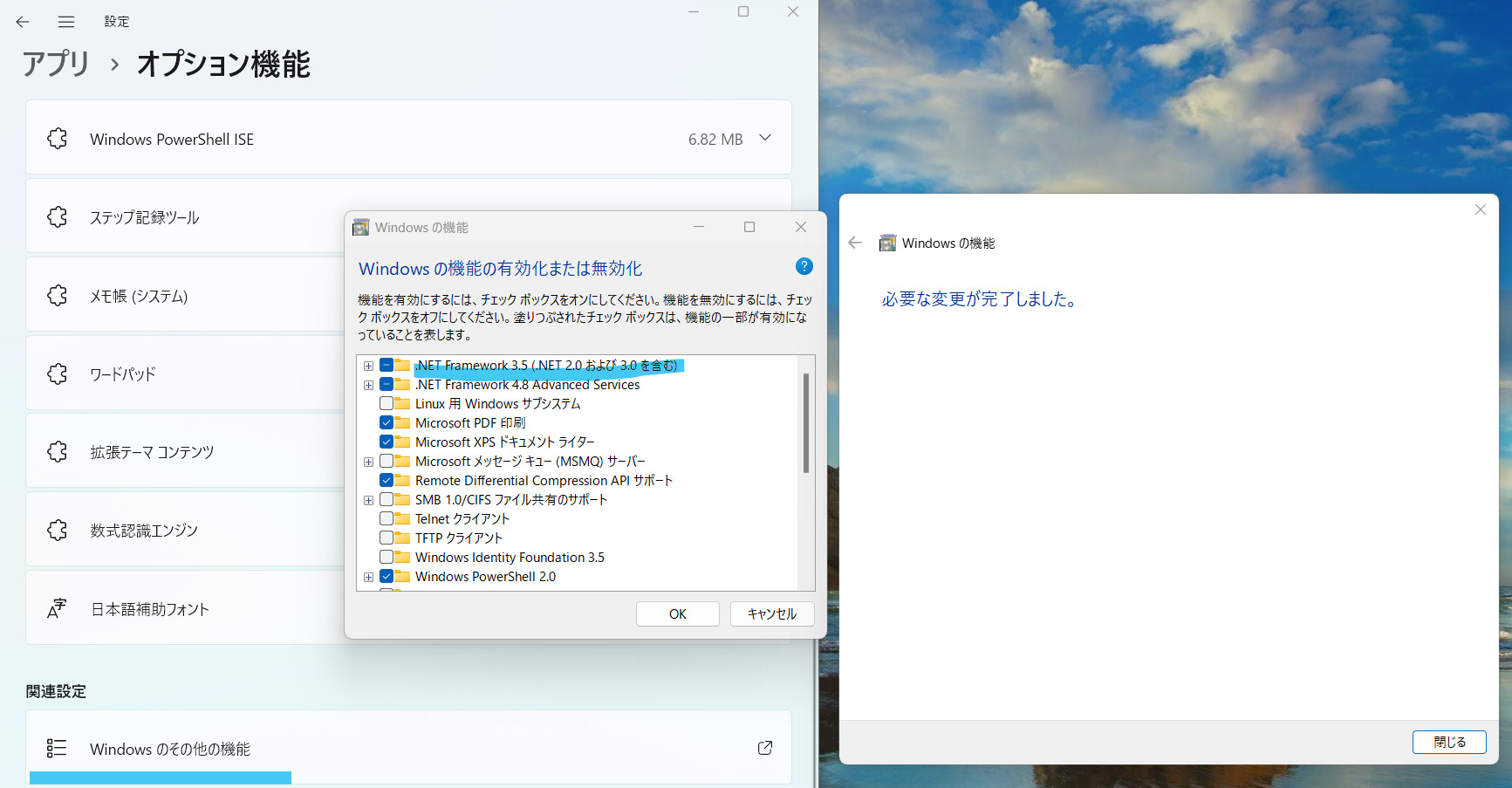
PCを再起動して、もう一度バーチャルタブレットをインストールすると初めてこの画面まで進めました!!
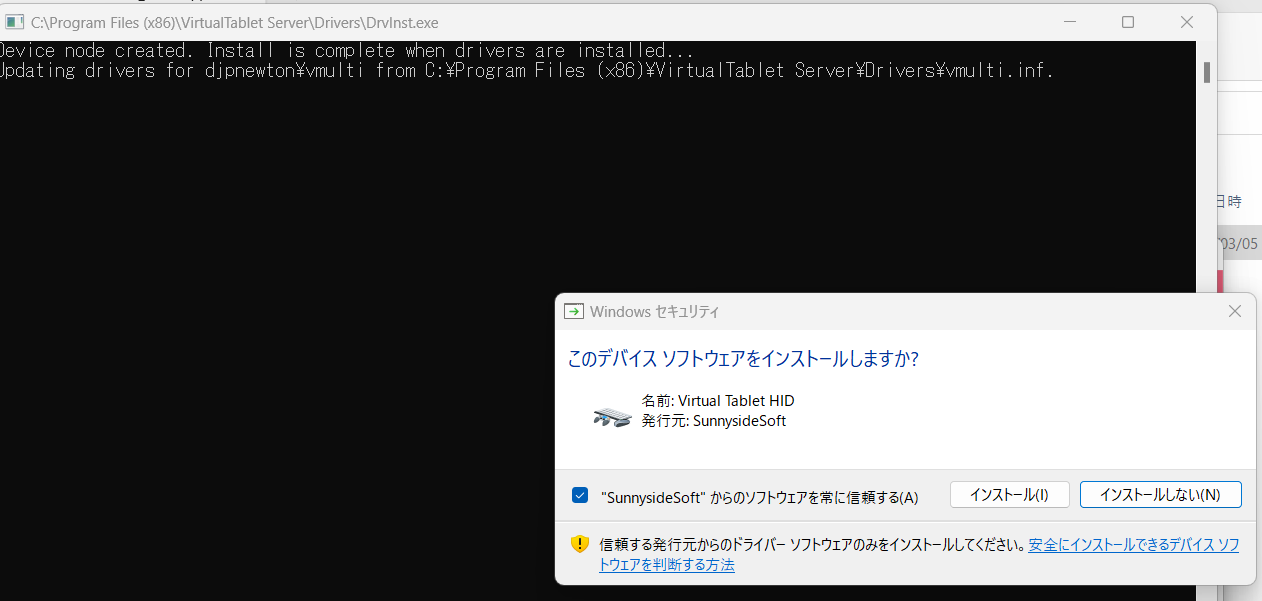
無事にインストールできました!!
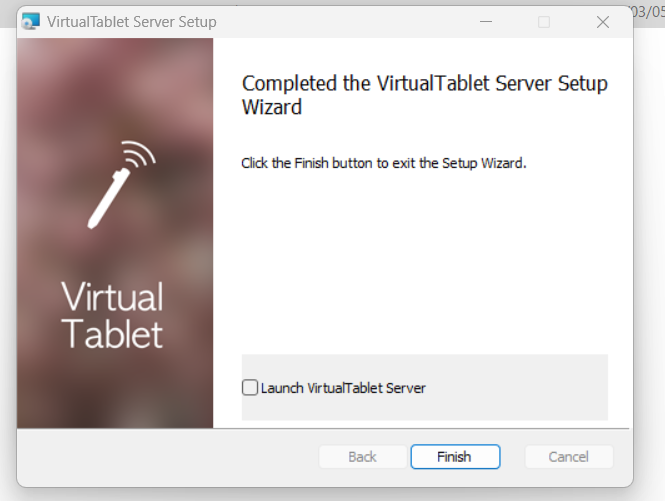
「バーチャルタブレットのサーバーを起動する」にチェックを入れれば「Finish」と共にアプリが立ち上がります。
私はBluetoothで接続しました。
タブレット側で表示されるペアリングの案内に沿って進めば簡単にセットアップが完了しました。
無事にバーチャルタブレットを導入し、接続して書いたのがこちら ↓ ↓ ↓
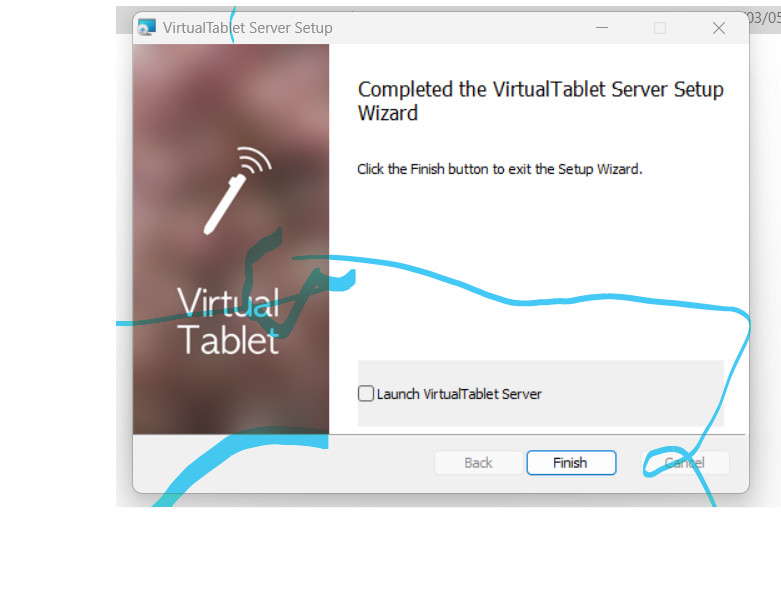
もう、ドン引き!!!!
多分ペンが対応していない!?
(スマイルゼミの時は全く問題なかったし、今もタブレット操作は普通にできるのに)
全く意図するところにポイントが行かないし、書けないし・・・。
感圧式か何か分からんけど、私のタブレットではダメだったみたいですΣ( ̄ロ ̄lll)ガーン
スマホでも出来るようですが、私がiPhoneだからかアプリ出てきませんでした。。。
androidをペンタブレットとして使う方法まとめ
私は結局使えませんでしたが、WindowsPCの方は「.NET Framework3.5」を有効化すれば
virtualtabletをインストールできるようになるので、頑張ってください!!
その前にタブレットが対応しているか?ペンがちゃんと機能するのか調べた方が良さそうですね。
私は安いペンタブを買うぞー!!




